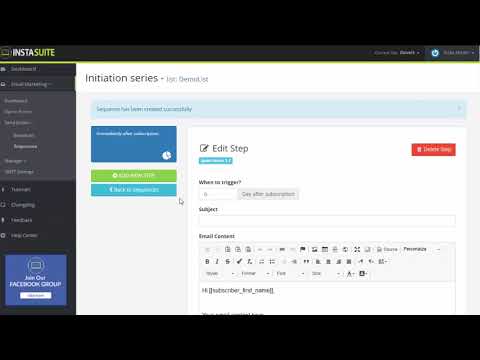Il VLC media player è senza dubbio uno dei migliori del suo genere disponibile oggi. Ma devo aggiungere che VLC Media Player non è privo di problemi. Uno dei tanti problemi che abbiamo riscontrato in passato ha molto a che fare con l'impossibilità di aggiornare VLC. Quando si tenta di aggiornare VLC, si riceve un messaggio - Si è verificato un errore durante il controllo degli aggiornamenti.
Si è verificato un errore durante il controllo degli aggiornamenti in VLC

Assicurati che VLC non sia bloccato dal tuo firewall
Ci sono momenti in cui il tuo firewall, Windows Defender Firewall in questa istanza, blocca appena VLC senza che tu lo sappia. Per risolvere questo problema, è necessario consentire al programma di superare il firewall, altrimenti non sarà possibile inviare una comunicazione di rete.

Avvia il impostazioni app premendo il tasto Tasto Windows + I, quindi fare clic su Aggiornamento e sicurezza.

Clicca su Sicurezza di Windows, poi Apri Windows Defender Security Center. Questo dovrebbe lanciare il Windows Defender programma anti-virus e anti-malware. Da qui, quindi, selezionare Firewall e protezione della rete.
Infine, fai clic su Consenti a un'app tramite Firewall.

Dopo il lancio Firewall e protezione della rete, dovresti vedere ora un elenco di programmi. Basta scorrere fino a quando non hai visto VLC. Assicurati che tutte le caselle siano spuntate, che include entrambe Privato e Pubblico.
Una volta fatto, riavvia il computer, quindi prova ad aggiornare nuovamente VLC. Apri VLC, seleziona il menu Guida e fai clic su Controlla gli aggiornamenti ”.
Esegui VLC Media Player come amministratore
Alcuni programmi progettati per Windows 10 non funzioneranno completamente se non vengono soddisfatti determinati parametri. Solitamente, semplicemente avviando il programma come amministratore dovrebbe impostare le cose alla normalità, quindi è quello che faremo qui.

Pulsante destro del mouse sul VLC Media Player icona del desktop, quindi selezionare Esegui come amministratore. In alternativa, potresti tasto destro del mouse nuovamente sull'icona, quindi fare clic su Proprietà. Clicca sul Compatibilità scheda, quindi selezionare la casella che dice Esegui questo programma come amministratore.
Clicca il ok pulsante, quindi esegui di nuovo il programma nella speranza che le cose ora funzionino come previsto.
Aggiorna manualmente VLC
Se tutto quanto sopra non funziona, puoi visitare il sito Web ufficiale di VLC Media Player e scaricare tu stesso l'ultima versione. Installalo e voilà, sei a posto.
Articoli correlati:
- Come registrare lo schermo del desktop usando VLC Player su Windows 10
- Configura Windows Firewall in Windows 10/8/7
- VLC Media Player: nuove funzionalità e recensioni
- Come aggiungere plugin ed estensioni su VLC Media Player
- Windows Defender è spento o non funziona